Utilizar o Extreme Tuning no GarageBand para iOS
Com o Extreme Tuning, pode aplicar uma correção da altura tonal vocal conhecida às suas faixas vocais no iPhone, iPad ou iPod touch.
Quando utilizar o Extreme Tuning, defina a clave da sua música no GarageBand antes de aplicar o efeito para obter melhores resultados. Pode então adicionar efeitos extra como o eco ou a reverberação.
Definir a clave e a escala da música
O Extreme Tuning utiliza as definições de clave e de escala da sua música para aplicar o efeito. Se a clave ou escala real da música for diferente da definição de clave ou de escala, o efeito poderá ser menos pronunciado ou provocar alterações indesejáveis na altura tonal das notas individuais na faixa.
O GarageBand assume a predefinição da clave de C.
No iPhone e iPod Touch, toque em na barra de controlo e toque em Música. No iPad, iPhone 6 Plus e iPhone 7 Plus, toque em na barra de controlo.
Toque em Armação de clave.
Toque na clave para a sua música.
Toque na escala da sua música (maior ou menor).
Aceder à definição Extreme Tuning
O Extreme Tuning está otimizado para vozes femininas e masculinas, mas pode aplicá-lo como um efeito criativo a qualquer faixa de áudio mono, como uma guitarra baixo ou outro instrumento ao vivo.
Para aceder à definição Extreme Tuning:
Na vista Faixas, toque na região de áudio numa faixa de áudio para a selecionar.
Toque em na barra de ferramentas para abrir as definições do Gravador.
No iPhone ou iPod touch, toque em , toque na definição do Gravador atual, como Clean (Sem distorção), toque em Fun (Livre) e, em seguida, toque em Extreme Tuning.
No iPad, iPhone 6 Plus e iPhone 7 Plus, toque em Fun (Livre) e, em seguida, toque no ícone Extreme Tuning.
Ajuste o Controlo de tom e a Distorção para afinar o som.
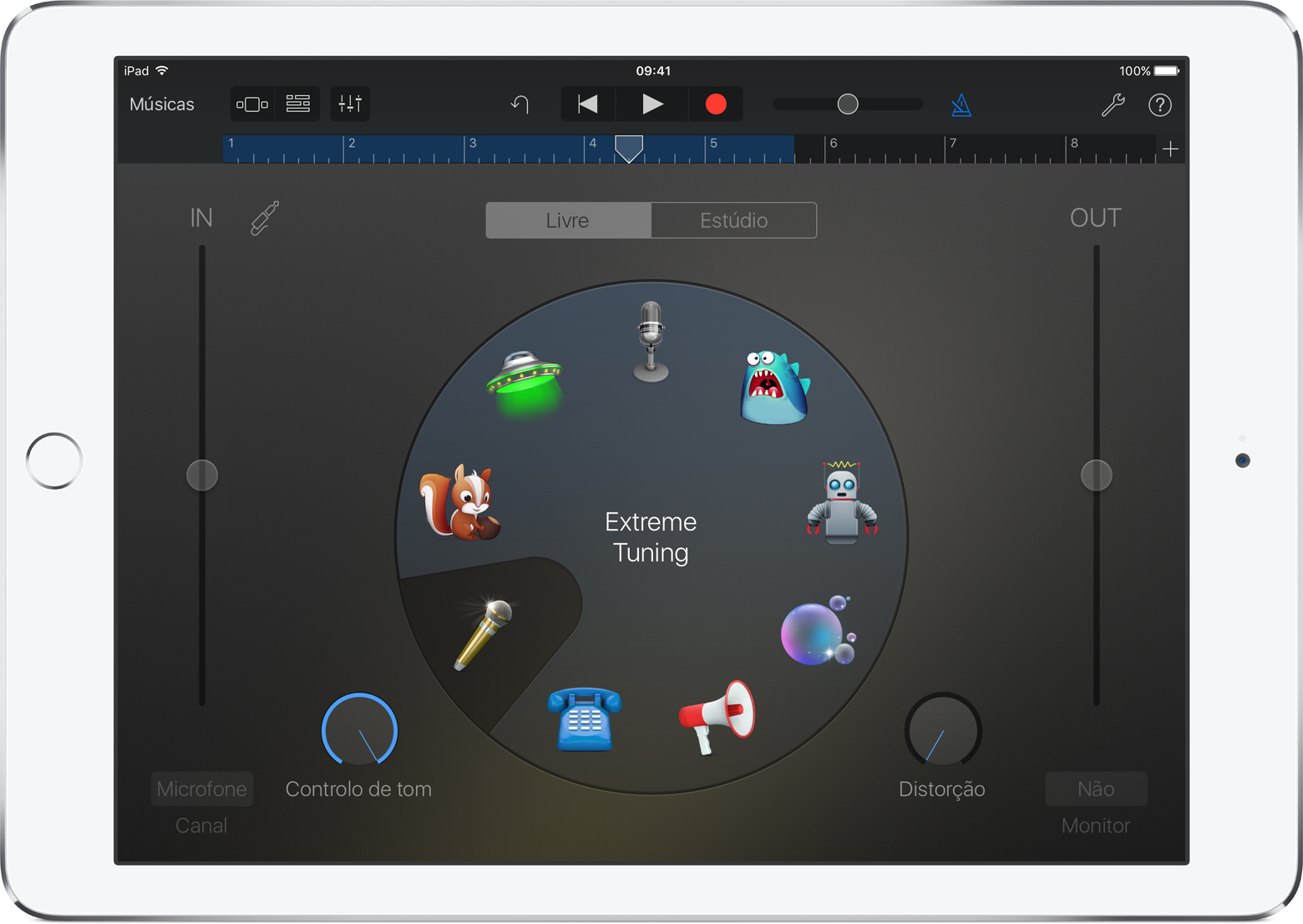
Adicionar efeitos adicionais
Para acrescentar efeitos adicionais como a Reverberação ou o Eco:
No iPhone e iPod Touch, toque em e, em seguida, toque em . No iPad, iPhone 6 Plus e iPhone 7 Plus, toque em Controlos de faixas .
Em Efeitos principais, ajuste os niveladores Eco e Reverberação ou toque em Efeitos principais para alterar as predefinições de Eco e Reverberação.
